Jak odstranit kalendáře na vašem iPhone
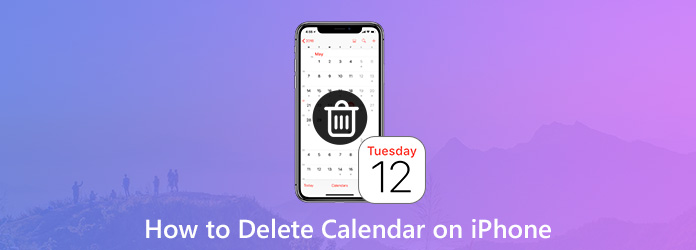
Kalendář je osobní kalendářová aplikace, která se nachází na všech telefonech iPhone, ve kterých mohou uživatelé přidávat a spravovat různé události a události na jednom místě. Postupem času bude počet kalendářů nadměrný, některé z nich pro vás mohou být nevhodné nebo zastaralé. V té době stačí z iPhonu odstranit nepotřebné nebo nepotřebné kalendáře. Navíc existuje tolik zbytečných předplatných kalendářů, které ztratí váš osobní čas nebo vás budou otrávit. Pokud nemáte představu o tom, jak smazat kalendáře na iPhone, můžete také pokračovat ve čtení tohoto článku a poté najdete odpověď.
Část 1. Před odstraněním kalendářů zálohujte důležitá data
Před smazáním velkého množství dat je nezbytné zálohovat důležitá data na vašem iPhone. I když budete chtít smazaná data v budoucnu obnovit, stále máte možnost je najít. Pokud hledáte jednoduchý způsob zálohování dat, můžete to zkusit iPhone Transfer. Je k dispozici pro přenos dat z jednoho iPhone do druhého nebo z iPhone do počítače.
Přenos iPhone může udělat následující věci:
- 1. Kopírovat hudbu / video / fotografie a další soubory na iPhone / iPad / iPod jedním kliknutím.
- 2. Přeneste fotografie / kontakty / hudbu / videa z iPhone / iPad / iPod do počítače.
- 3. Přímý přenos souborů mezi zařízeními iOS a synchronizace s iTunes.
- 4. Podporujte všechna oblíbená zařízení iOS a vysoce kompatibilní s iOS 17
Kroky pro zálohování dat na iPhone s iPhone Transfer:
Připojte iPhone k programu
Software si můžete zdarma stáhnout. Nainstalujte a spusťte jej v počítači. Poté připojte svůj iPhone pomocí kabelu USB. Program automaticky detekuje váš iPhone.

Vyberte data
Po připojení vyberte z levého postranního panelu typ souboru. Poté zkontrolujte konkrétní data, která chcete přenést z pravé části programu.
Přenášet data
klikněte Exportovat do v horním menu a zvolte Export do počítače.
Vyberte nebo vytvořte novou složku pro ukládání fotografií. A najdete ty fotografie uložené v konkrétní složce.

Část 2. Jak trvale odstranit kalendáře na iPhone
Přestože jsou kalendáře z vašeho iPhone smazány, data ve skutečnosti smazána nejsou, protože mohou být skryta nebo je lze obnovit pomocí softwaru pro obnovu dat. Pokud se bojíte, že vaše soukromí nemůže být plně a efektivně chráněno, můžete to zkusit Tipard iPhone Eraser. Může vám pomoci vyčistit veškerá data včetně kalendářů, fotografií, hudby, zpráv, kontaktů, nevyžádaných souborů, aplikací, nastavení telefonu a trvalěji z iPhone bez zveřejnění dat.
Zdarma stáhnout a nainstalovat FoneEraser. Pak to spusťte. Připojte svůj iPhone k počítači pomocí kabelu USB. Program automaticky detekuje iPhone.
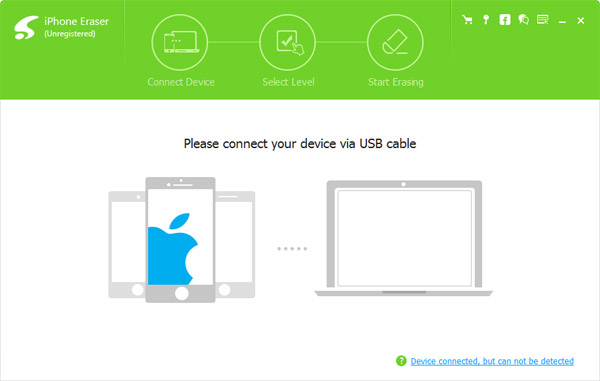
Vyberte úroveň vymazání dat podle vašich potřeb. Váš iPhone můžete vymazat na:
• Nízká úroveň: Přepsat data jednou;
• Střední úroveň: Přepsat data dvakrát;
• Vysoká úroveň: Přepsat data třikrát.
Pak klikněte na tlačítko OK pokračovat.
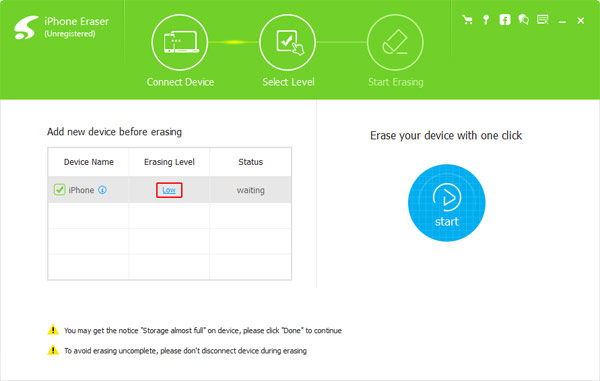
Vymazat kliknutím na ikonu Home tlačítko pro smazání veškerého obsahu a nastavení včetně dat kalendáře z vašeho iPhone. Po chvíli můžete svůj iPhone zkontrolovat.
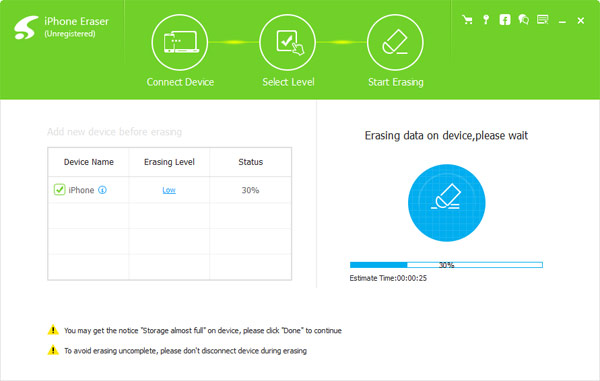
Část 3. Jak odstranit kalendáře na iPhone
Krok 1: Spusťte aplikaci Kalendář v iPhone.
Krok 2: Využít Kalendář nachází se ve spodní části obrazovky.
Krok 3: Využít Změnit v horní části obrazovky a poté vyberte kalendář, který chcete odstranit.
Poznámka: Projekt Změnit tlačítko chybí od iOS 12, chcete-li odstranit kalendář, stačí kliknout info vedle kalendáře, který chcete odstranit. Viz obrázek níže.
Krok 4: Využít Vymazat pro smazání vybraného kalendáře.
Krok 5: Využít Odstranit kalendář a zobrazí se vyskakovací okno s požadavkem na potvrzení vaší akce klepnutím na Odstranit kalendář.
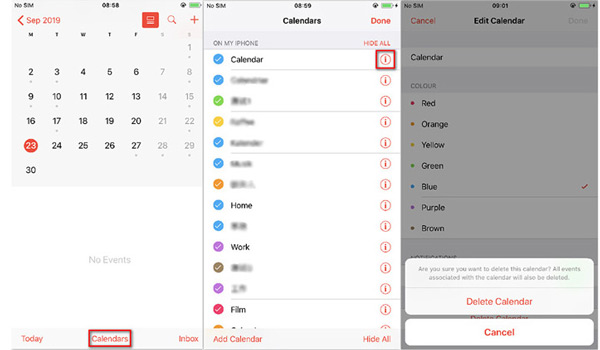
Část 4. Jak odstranit kalendáře z iCloud
Pokud jste již synchronizovali svůj kalendář na iCloudu, musíte jej smazat icloud.com.
Krok 1: Návštěva icloud.com a přihlaste se pomocí svého Apple ID a hesla.
Krok 2: Najít Kalendář a klepněte na tlačítko Změnit v levém rohu.
Krok 3: Vyberte ikonu se znaménkem „-“ a klepněte na Vymazat.
Část 5. Jak odstranit předplatné kalendáře na iPhone
Krok 1: Přejít na zařízení Nastavení na vašem zařízení se systémem iOS.
Krok 2: Využít Účty a hesla přejít na Předplatné kalendáře.
Krok 3: Vyberte přihlášený kalendář, který chcete odebrat.
Krok 4: Klepněte na červenou Smazat účet .
Proč investovat do čističky vzduchu?
V tomto návodu jsme zjistili, že mazání kalendářů není příliš složité. Po provedení výše uvedených kroků je můžete odstranit sami. Než kalendáře nebo jiné informace smažete, raději zálohování váš iPhone v případě ztráty důležitých dat. Když se chystáte vymazat kalendáře a všechna ostatní data na vašem iPhone, můžete zkusit Tipard iPhone Eraser vyčistit váš iPhone. Pokud máte stále problémy s mazáním kalendářů, kontaktujte nás.







